Pembuatan Shift
Pada bagian ini, Anda akan mempelajari tahap-tahap untuk menambahkan shift bagi tim Anda. Terdapat dua tahap utama yang perlu Anda selesaikan, seperti yang dijelaskan di bawah ini.
Tahap Pertama
Pattern digunakan untuk memudahkan pembagian shift tanpa perlu memasukkan jam mulai dan berakhir setiap kali.
Buat Pattern/Konfigurasi Awal untuk pembagian shift harian.
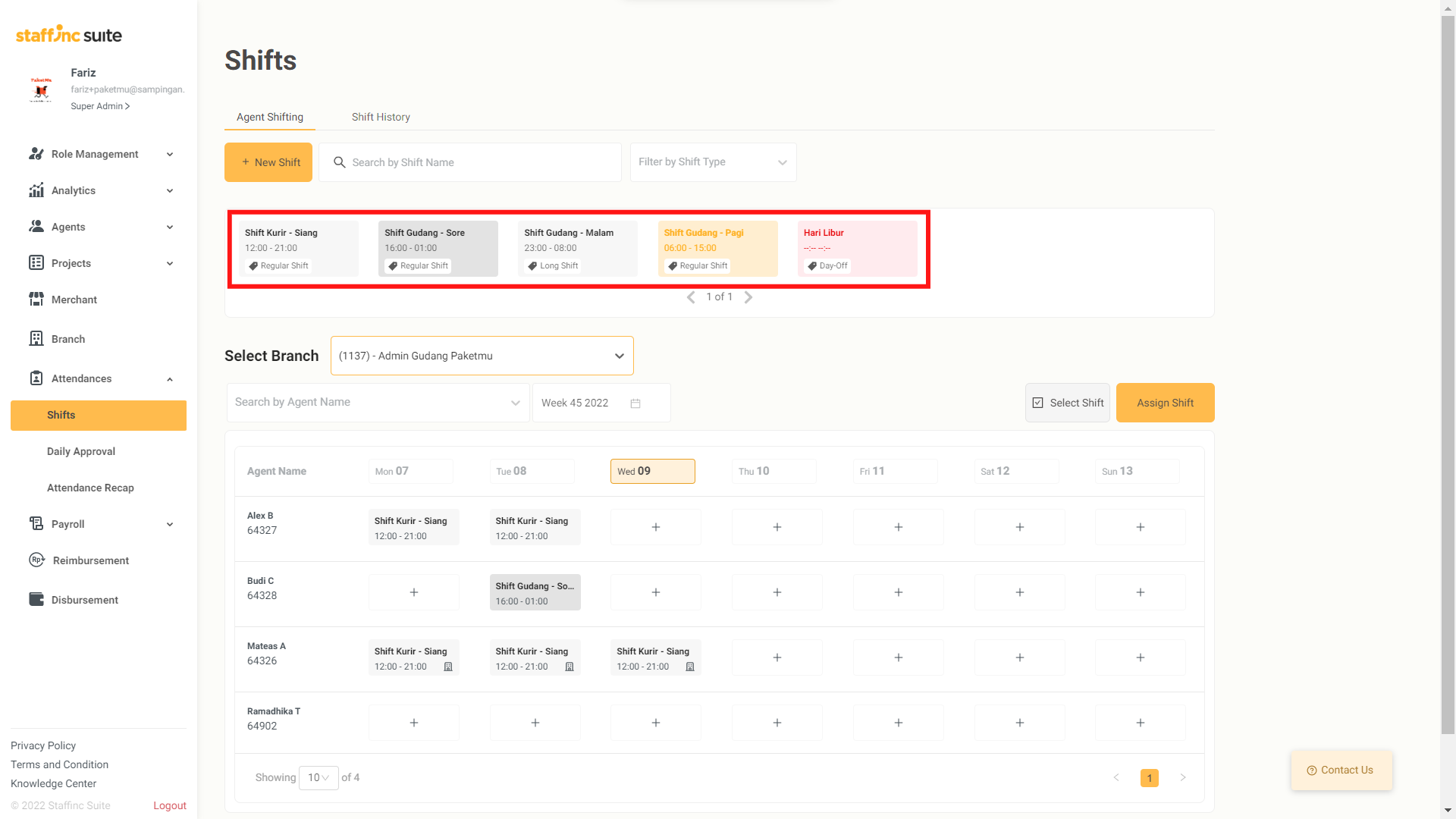
Contoh:
- Shift Pagi
- Shift Siang
- Shift Malam
- Day-off (Libur)
- National Holiday (Tanggal Merah)
Untuk membuat Pattern, ikuti langkah-langkah berikut:
- Klik tombol New Shift.
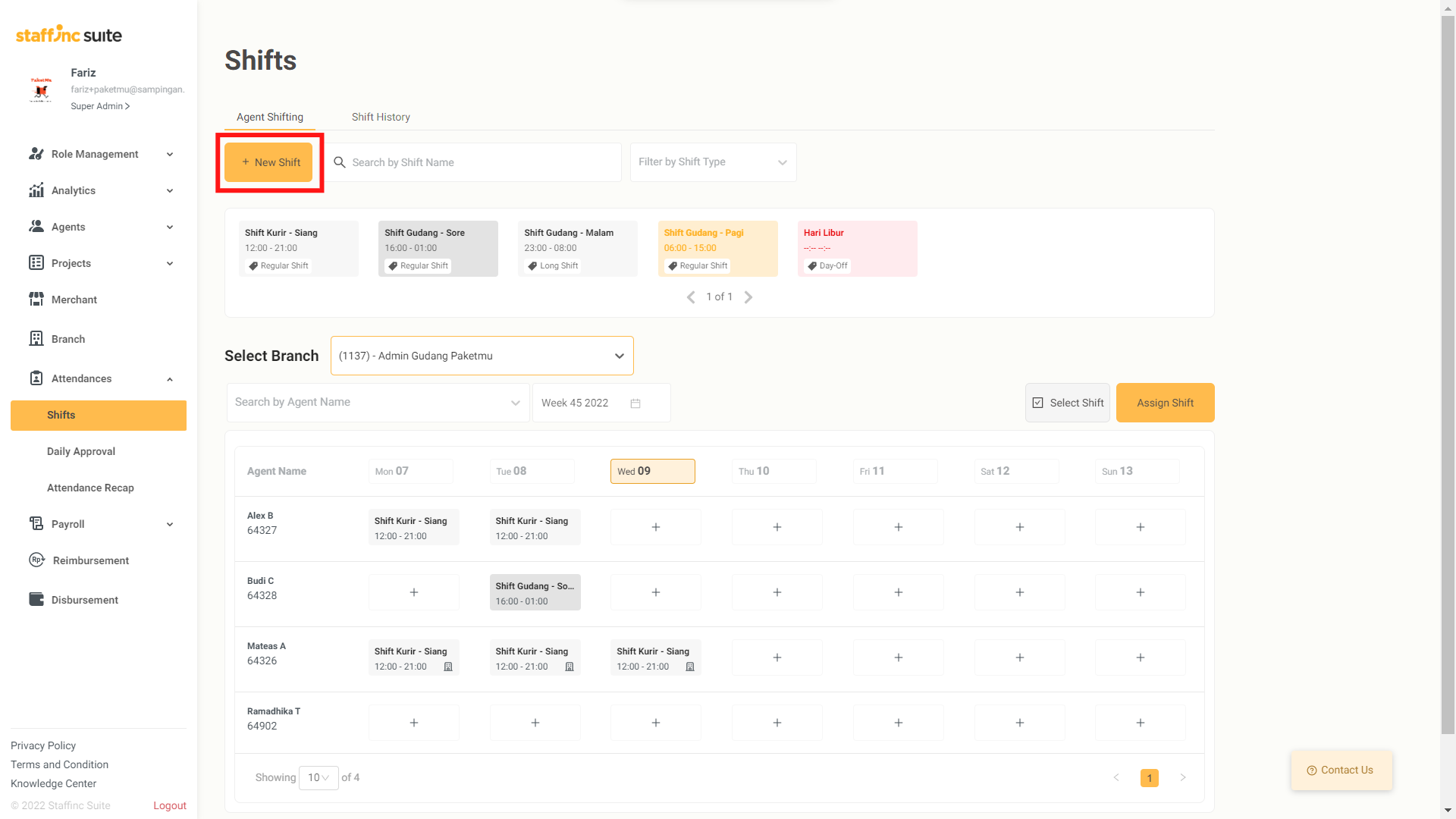
- Isi informasi berikut:
- Shift Name: Nama shift yang akan Anda buat.
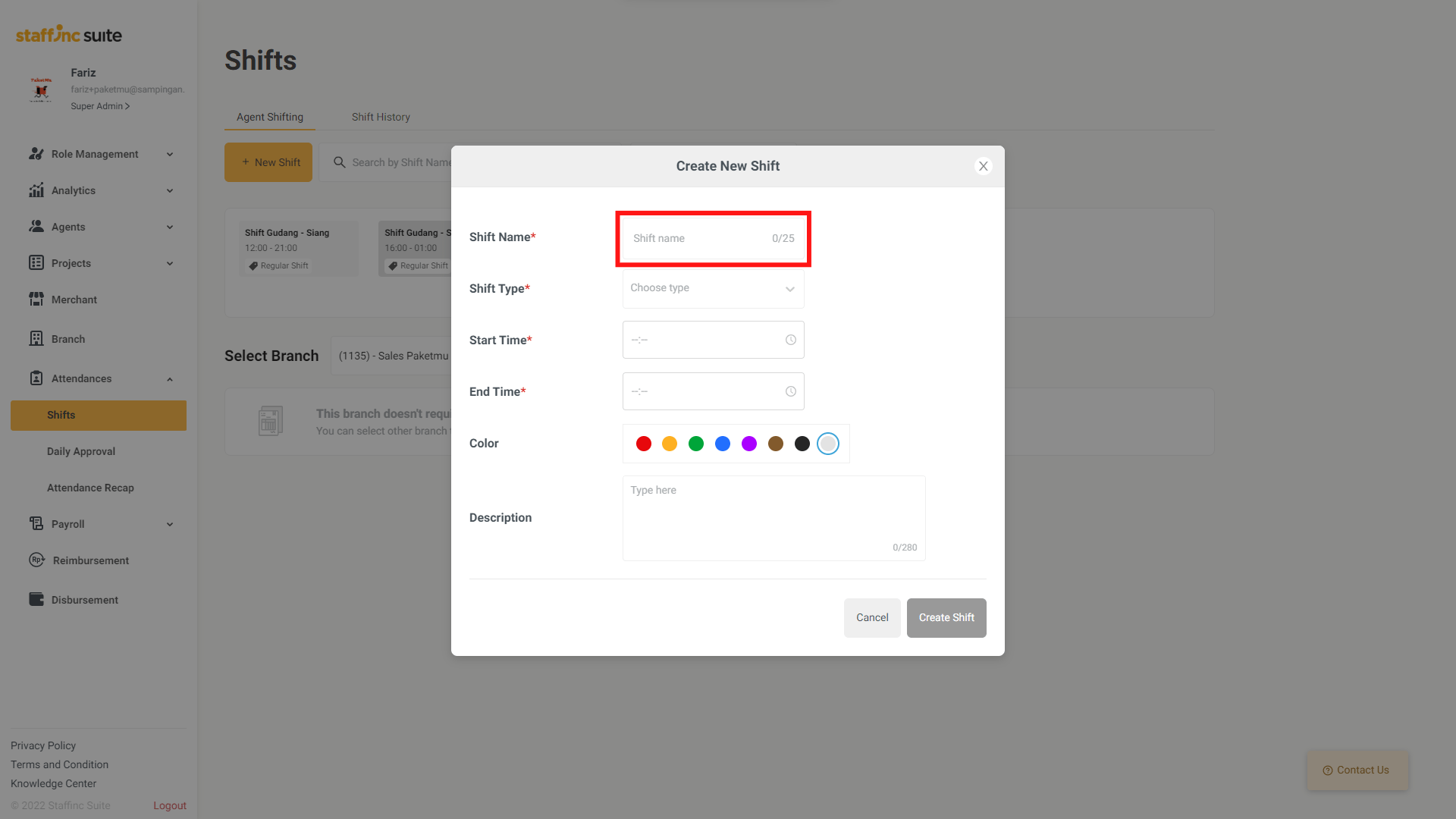
- Shift Type: Jenis-jenis shift, seperti yang tercantum di atas.
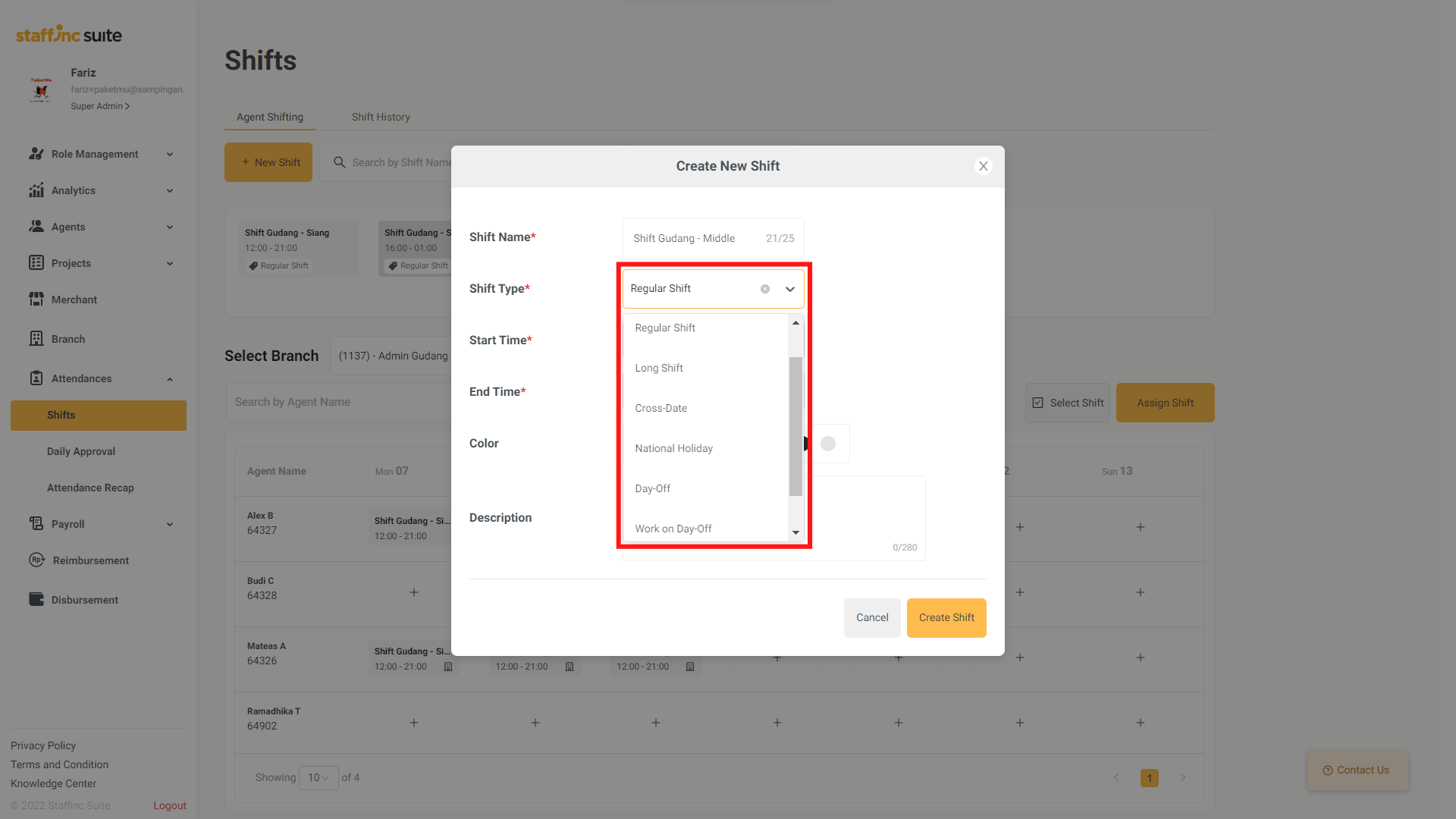
- Start Time: Jam mulai shift tersebut.
- End Time: Jam akhir shift tersebut.
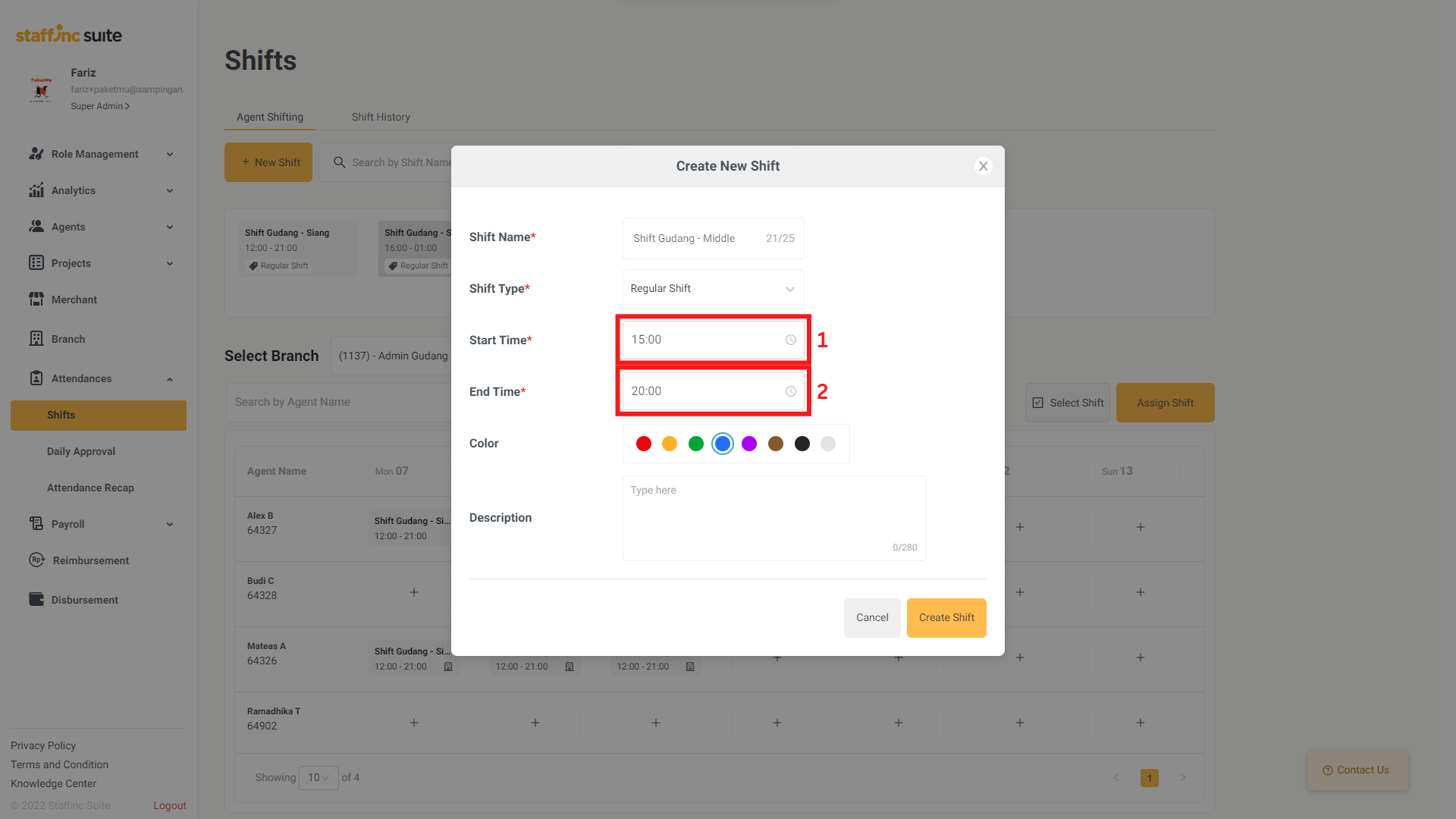
- Shift Name: Nama shift yang akan Anda buat.
- Setelah semua informasi terisi, klik Create Shift.
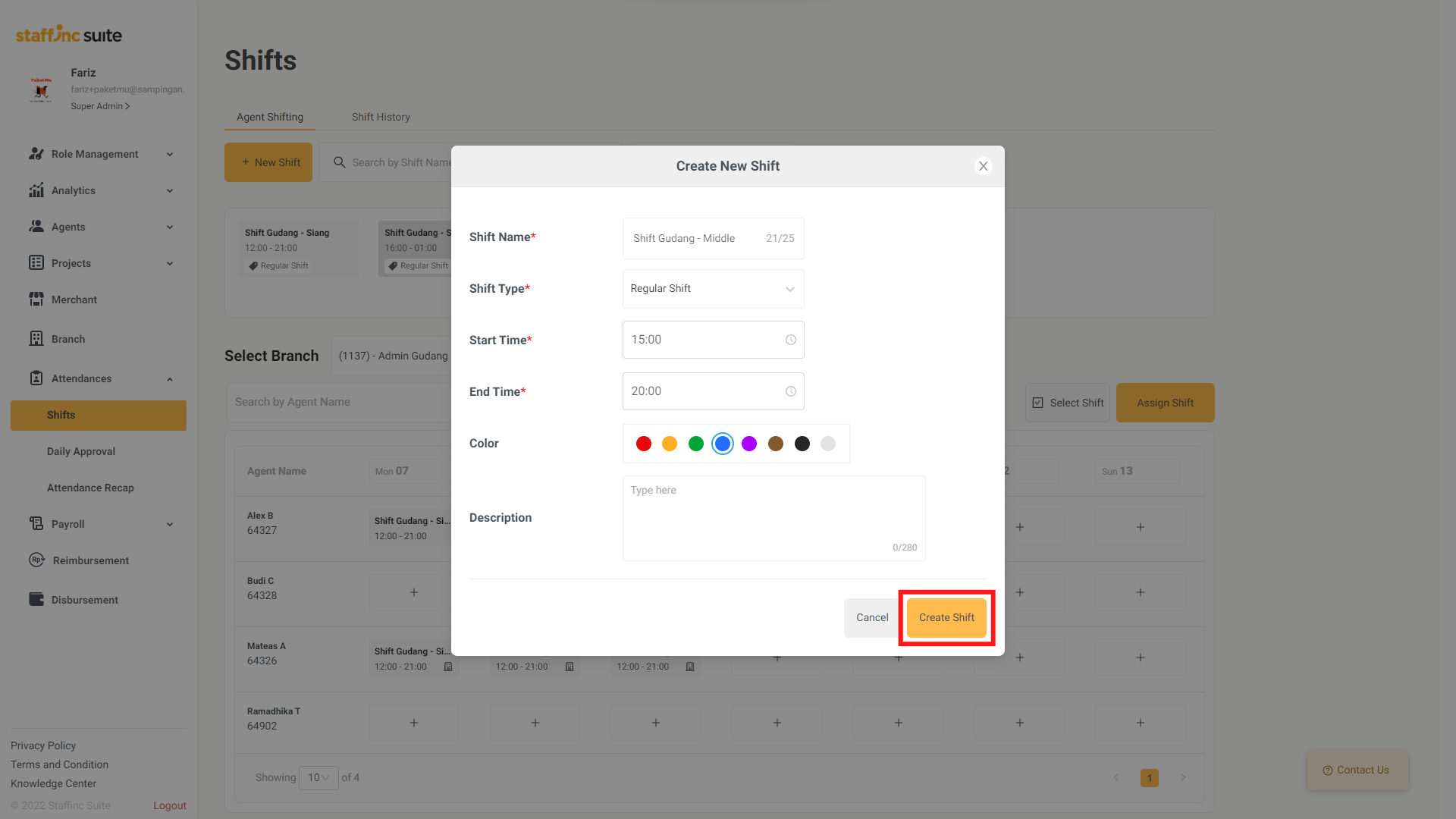
Tahap Kedua
Selanjutnya, terdapat tiga cara untuk menambahkan jadwal ke pekerja yang diinginkan.
1. Cara Pertama
- Anda bisa menambahkan jadwal langsung di halaman depan Shift dengan klik tombol +.
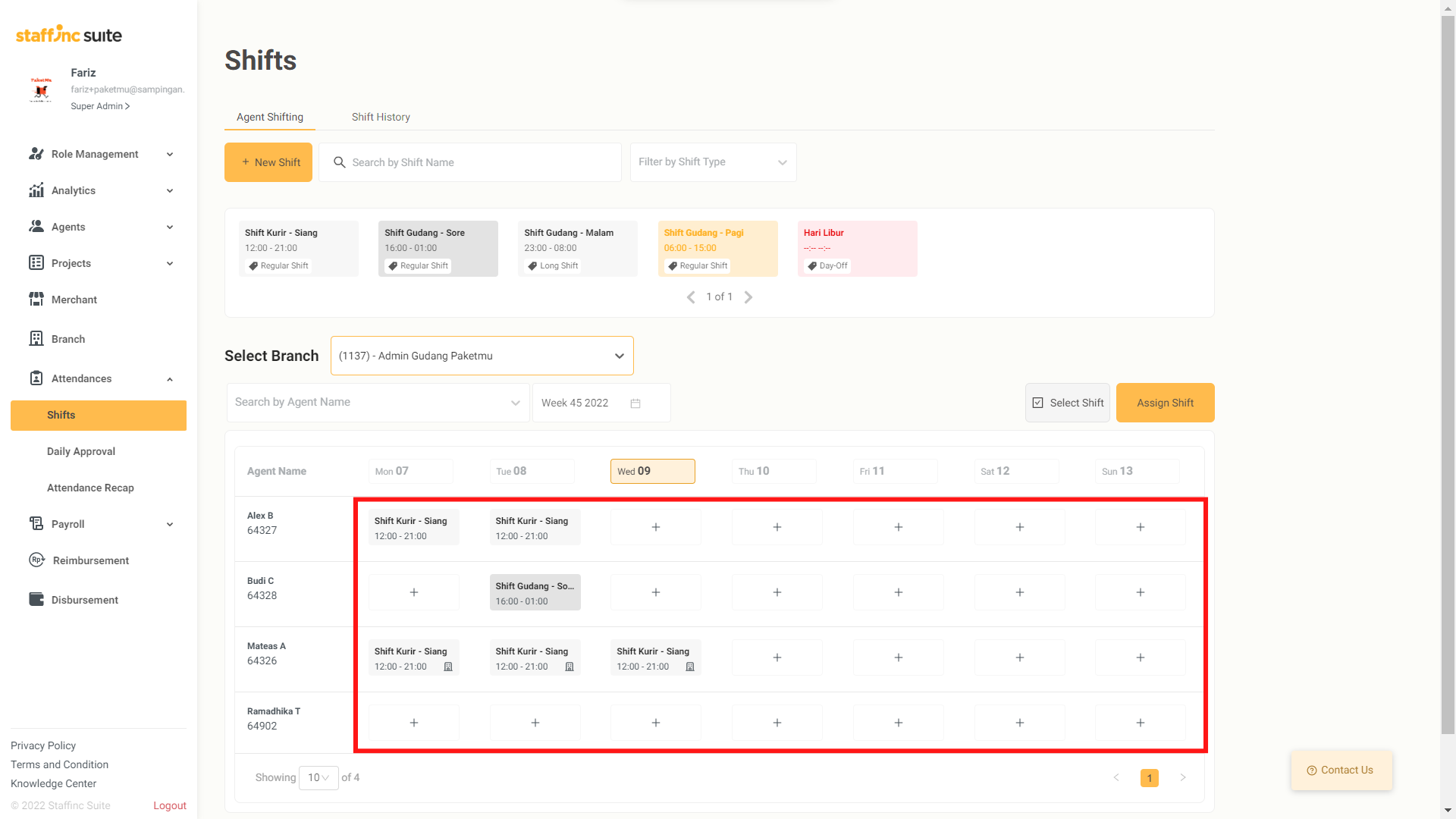
- Kemudian pilih Pattern/Konfigurasi Jadwal yang sudah Anda buat sebelumnya.
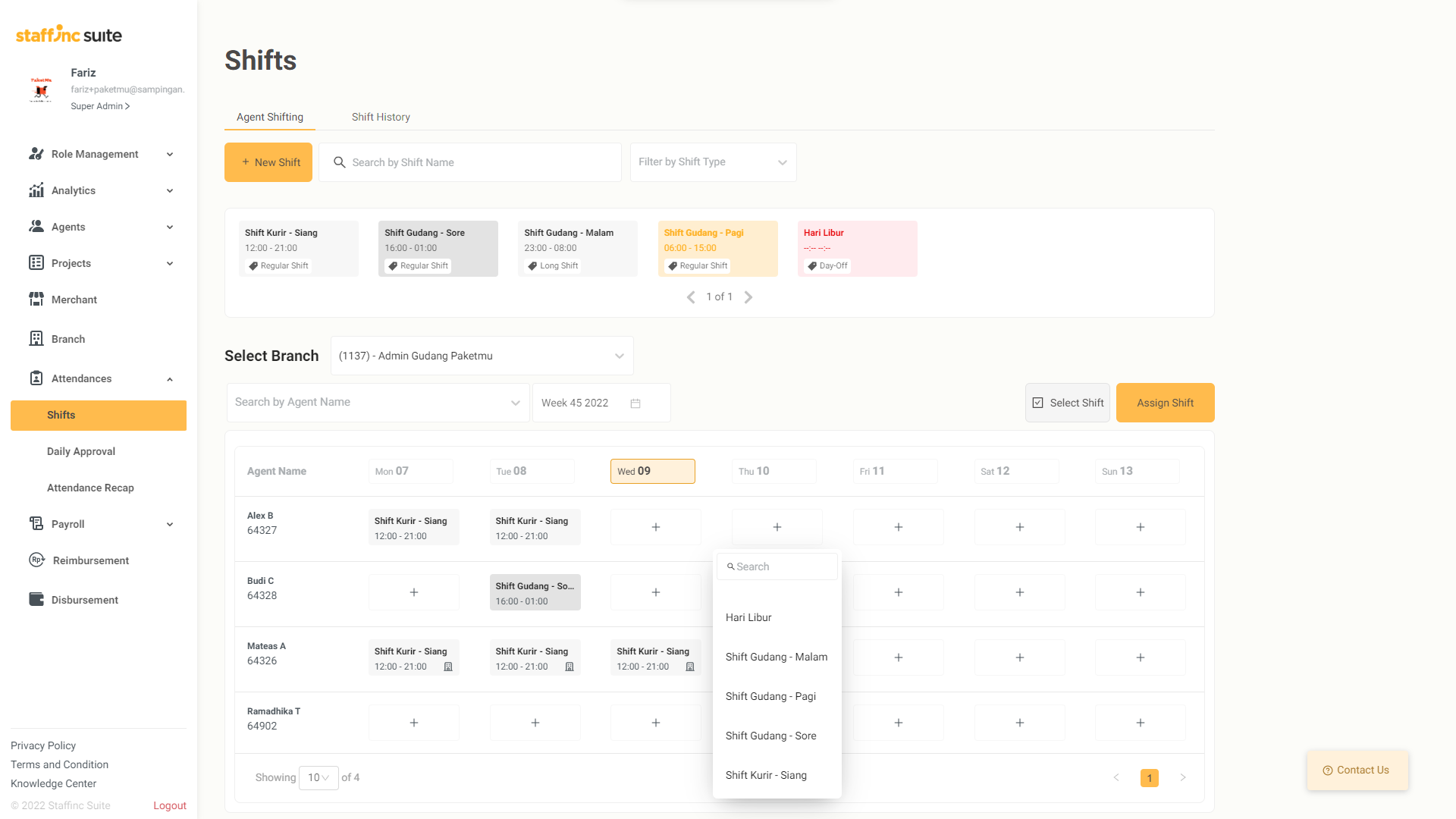
- Jadwal akan otomatis muncul, dan pekerja akan menerima notifikasi jadwal baru.
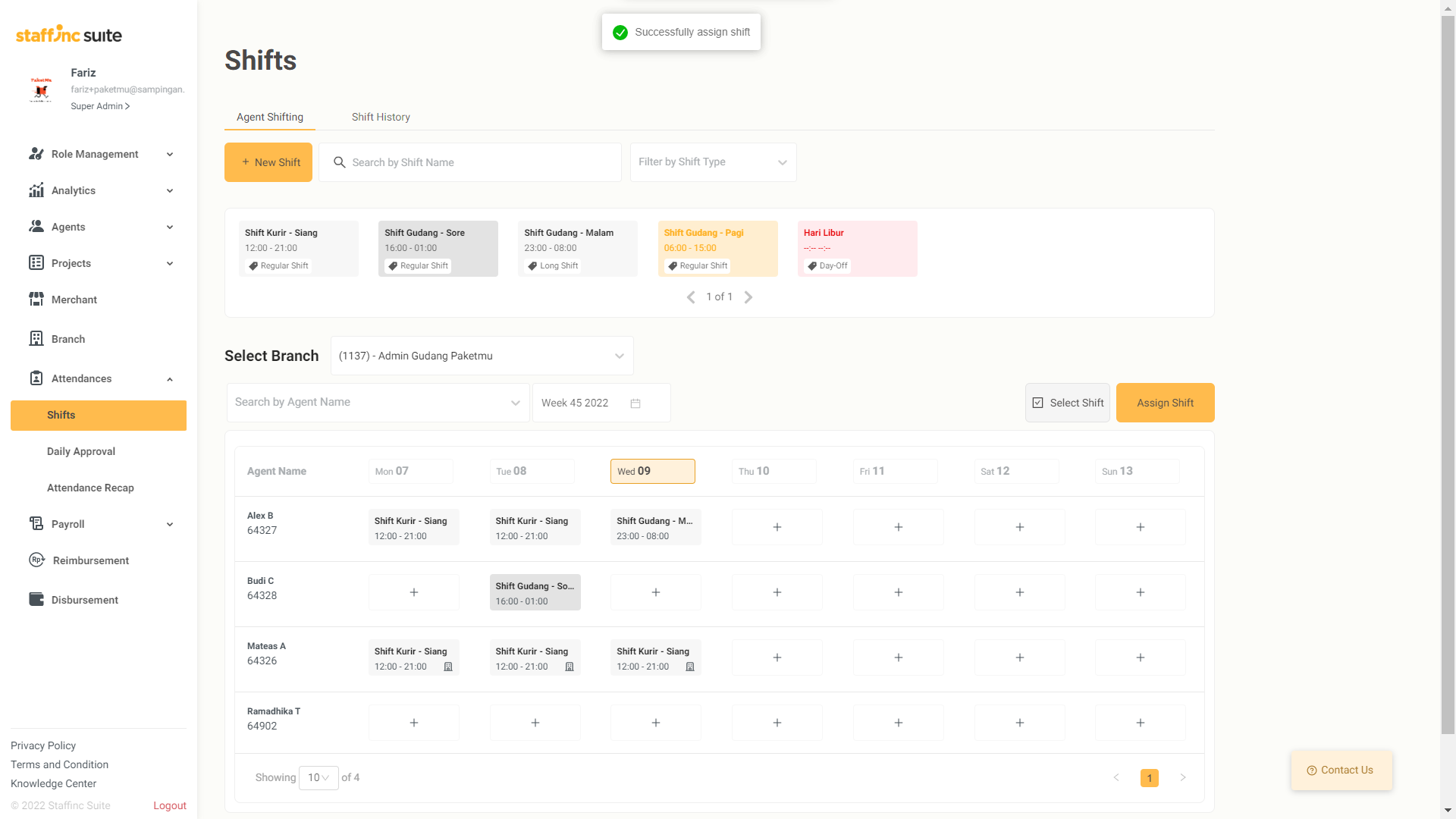
2. Cara Kedua
- Anda bisa menambahkan jadwal dengan klik menu Assign Shift.
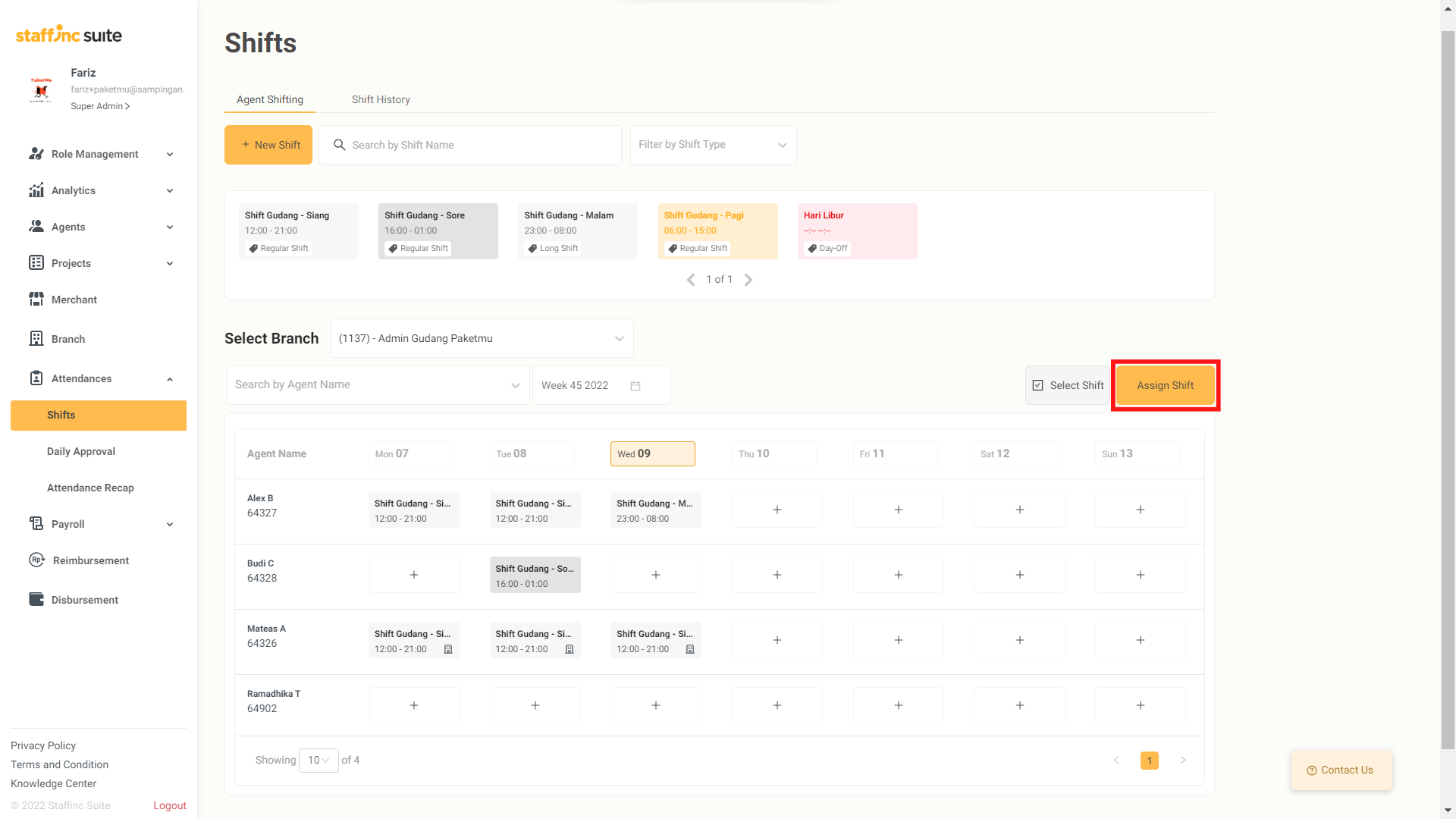
- Kemudian pilih Shift Name dan pilih jadwal yang ingin Anda tambahkan
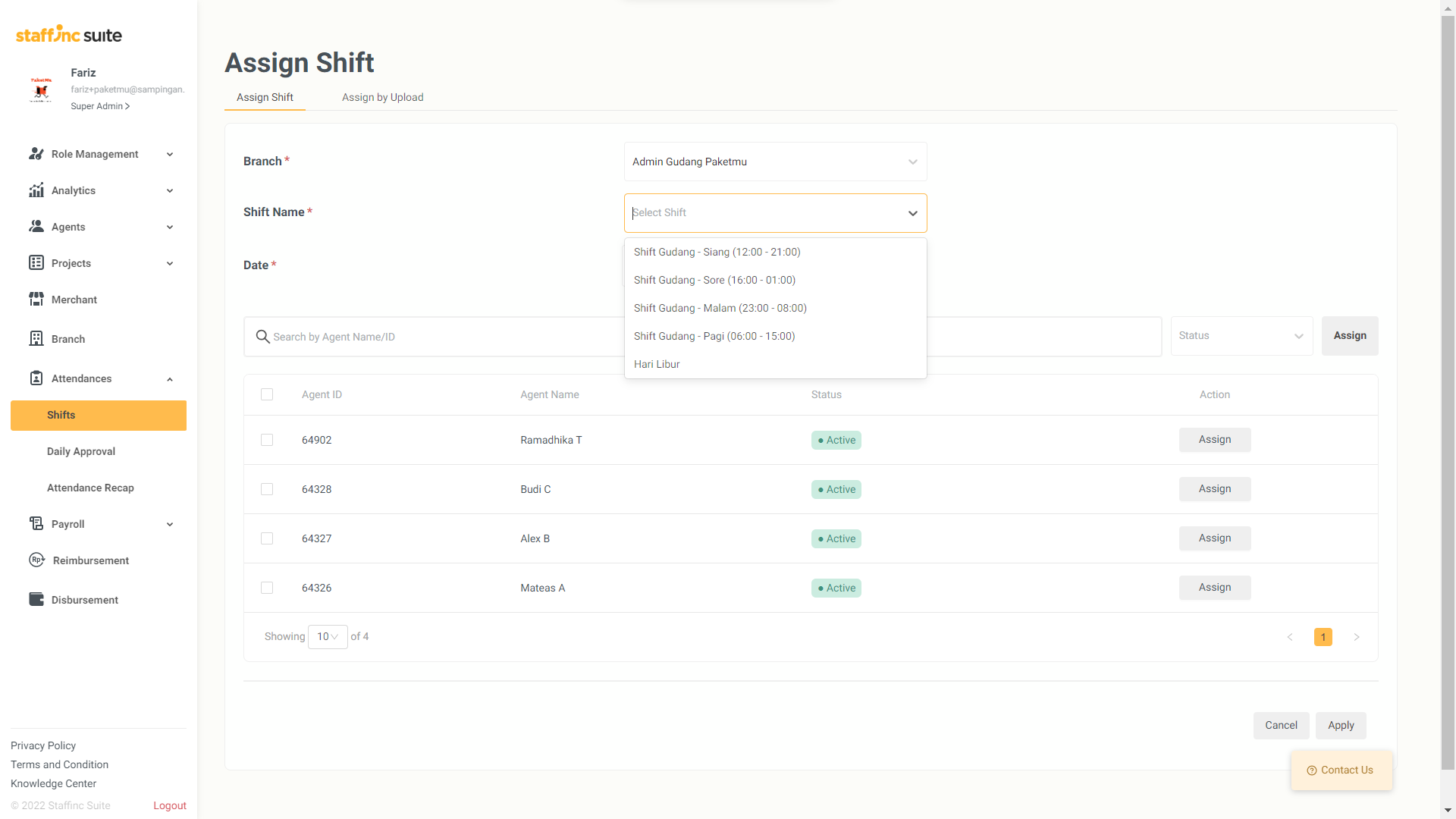
Pilih tanggal kerja untuk pekerja tersebut. Anda bisa memilih lebih dari satu tanggal sekaligus. Kemudian klik Apply.
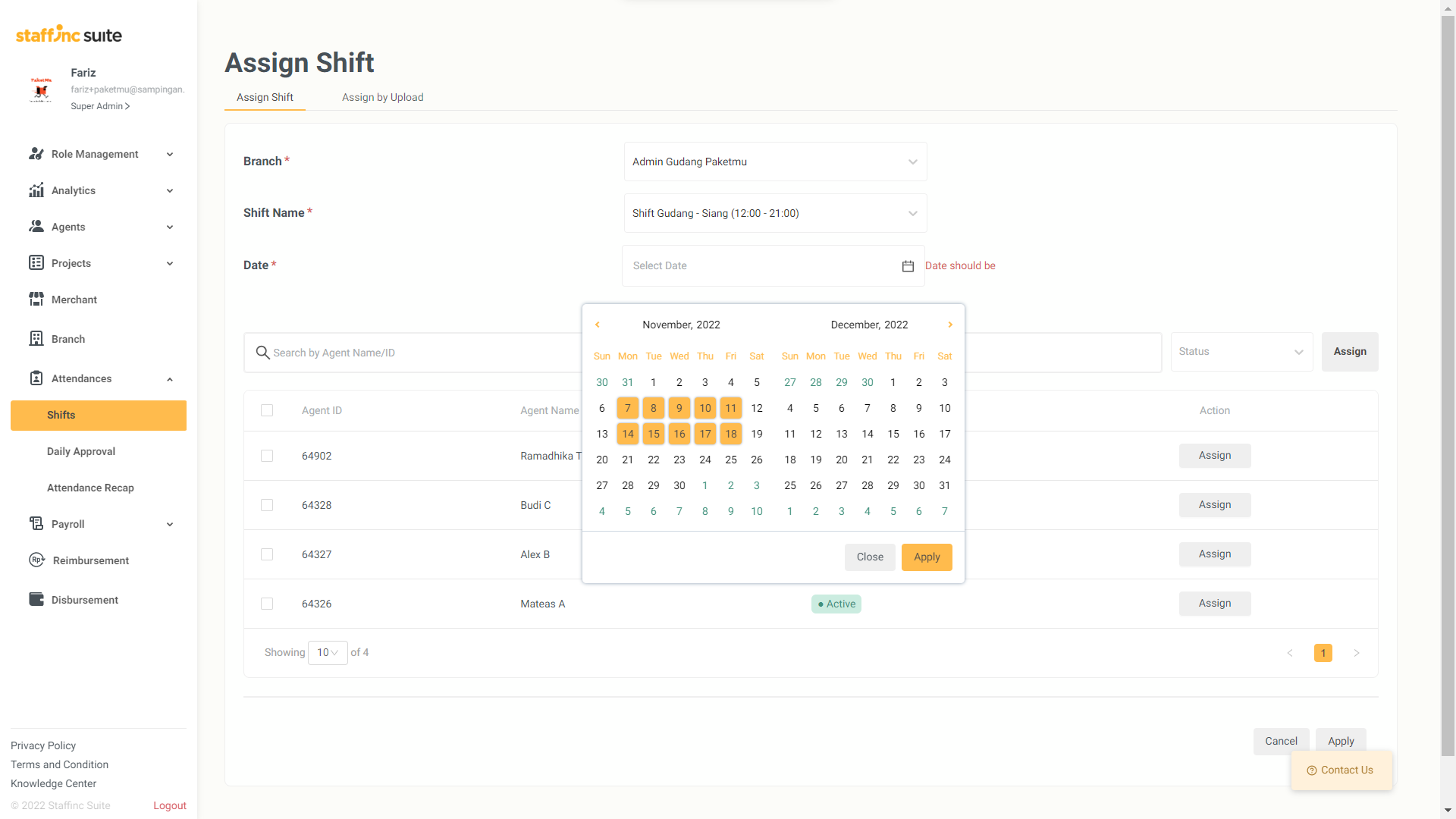
- Pilih pekerja yang diinginkan dengan mencentang kotak di sebelah kiri.
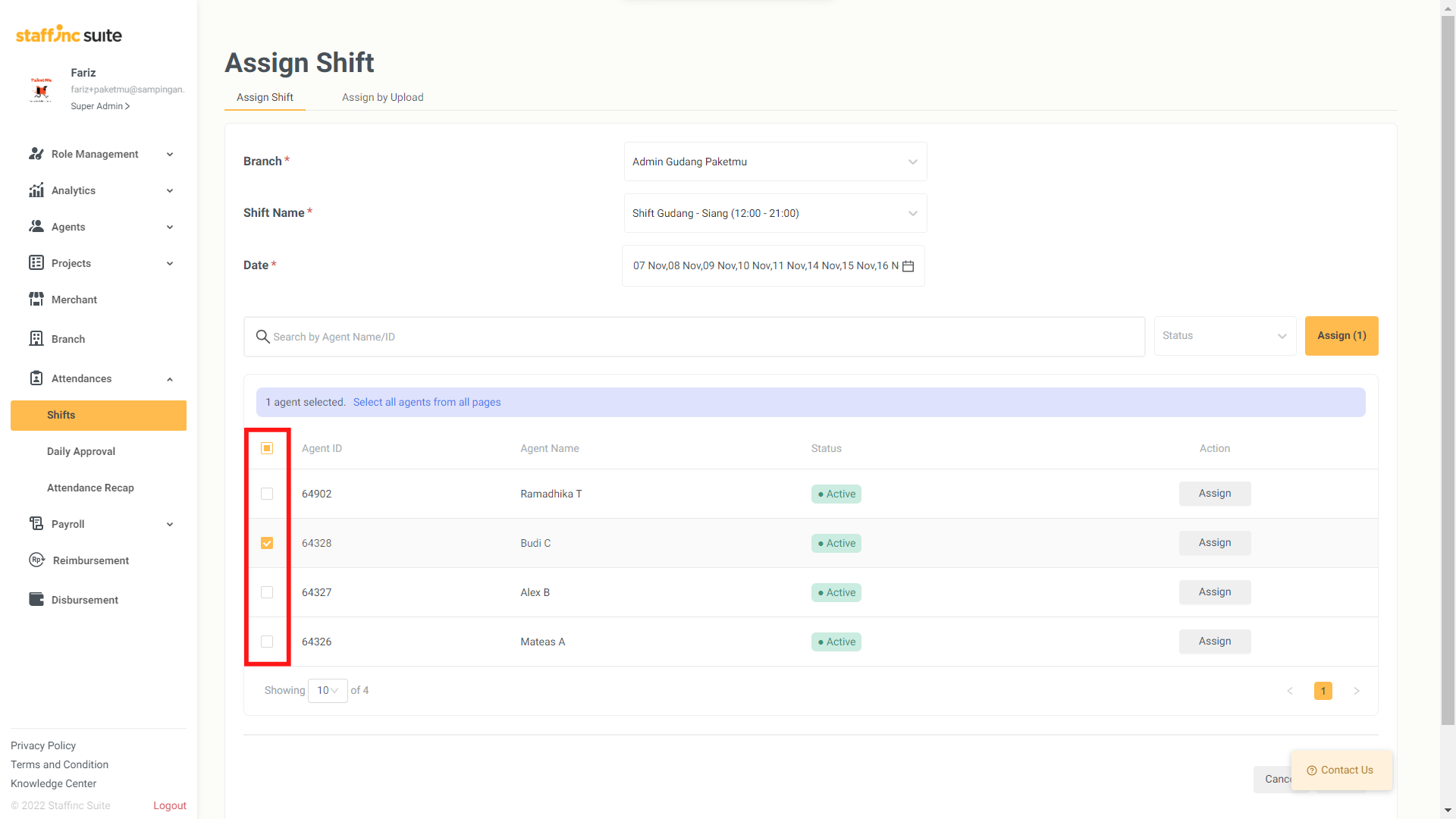
- Kemudian klik Assign.
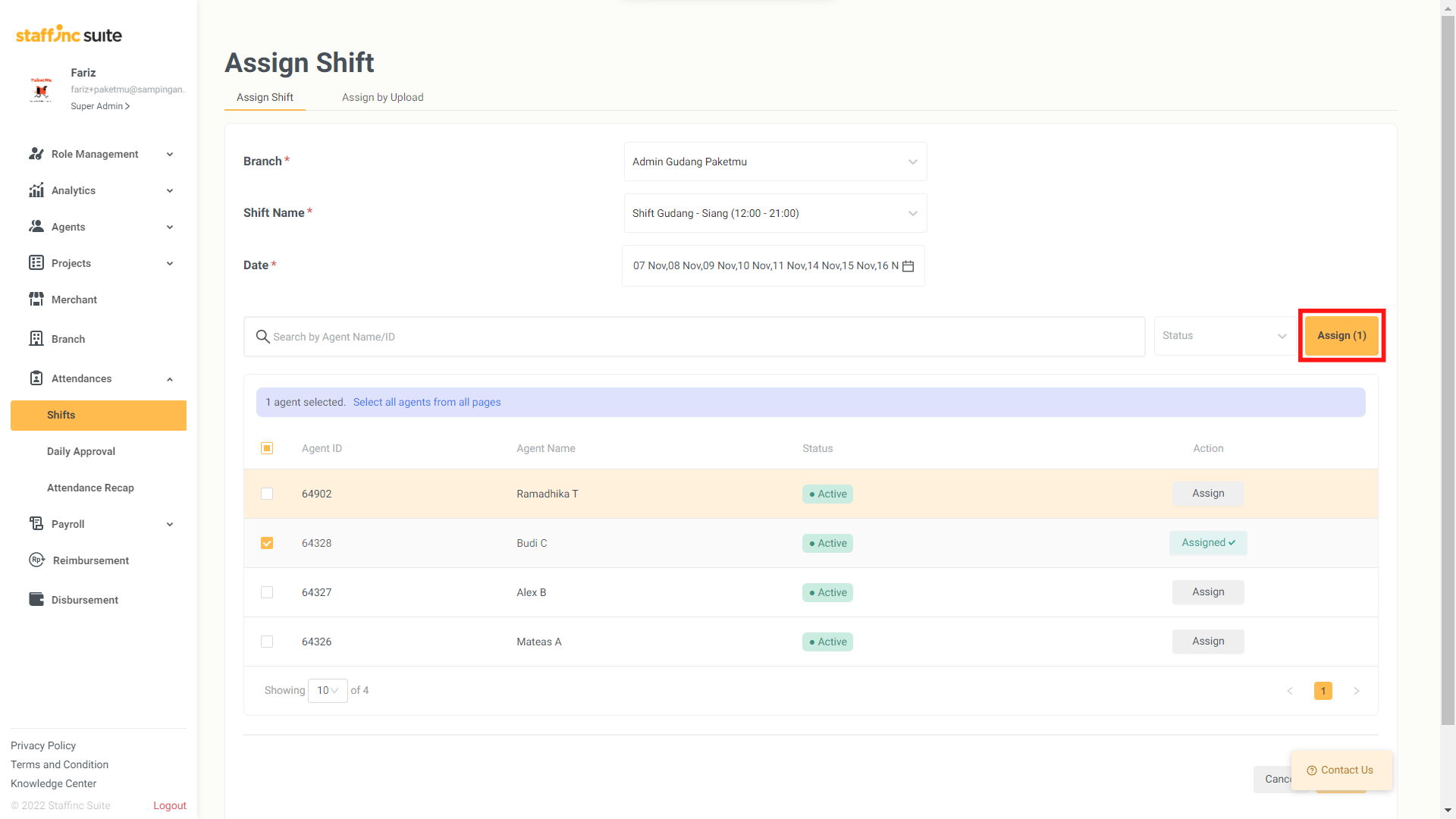
- Setelah itu, klik Apply.
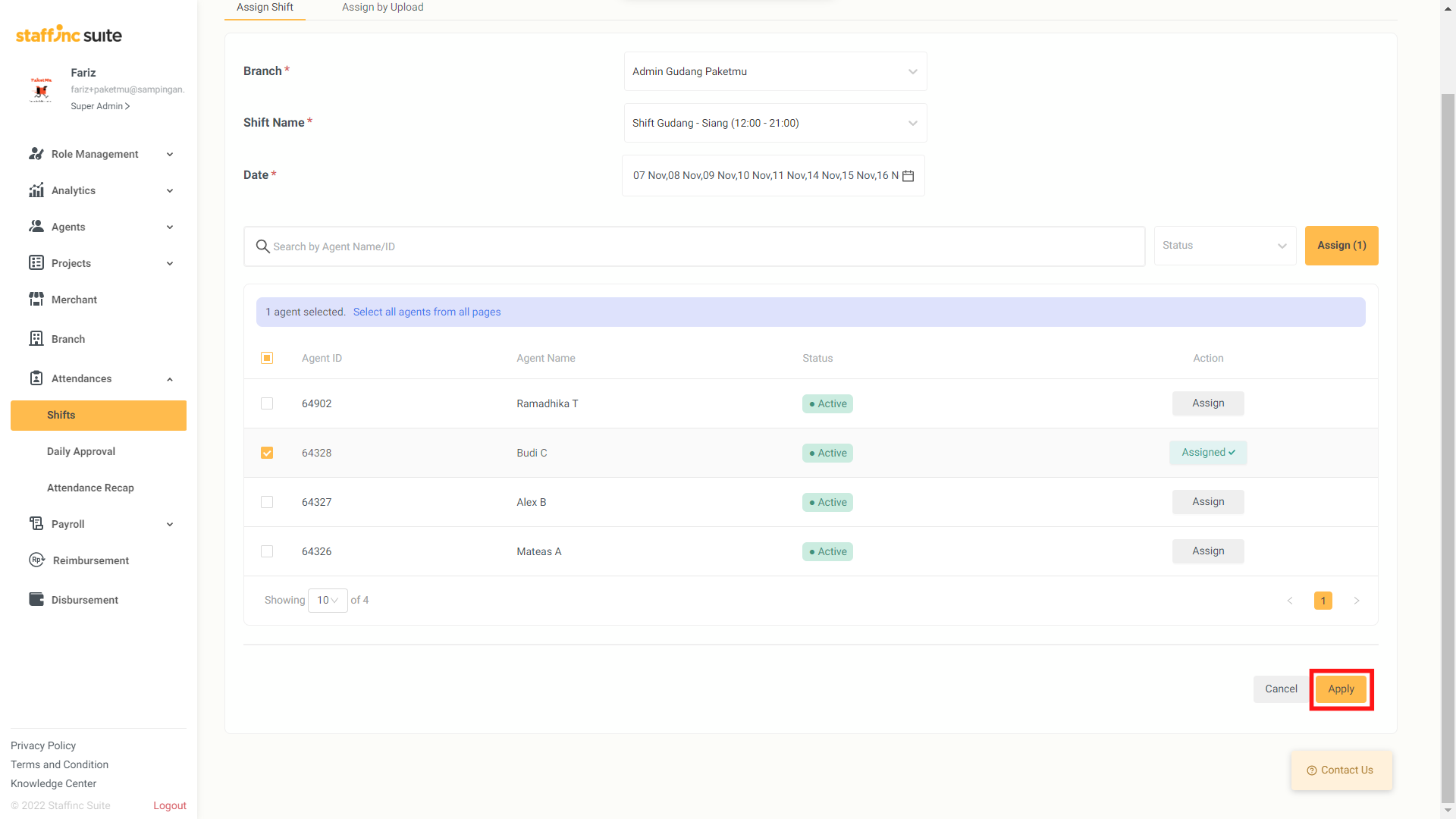
- Jika semua jadwal berhasil diunggah, Anda akan menerima notifikasi.
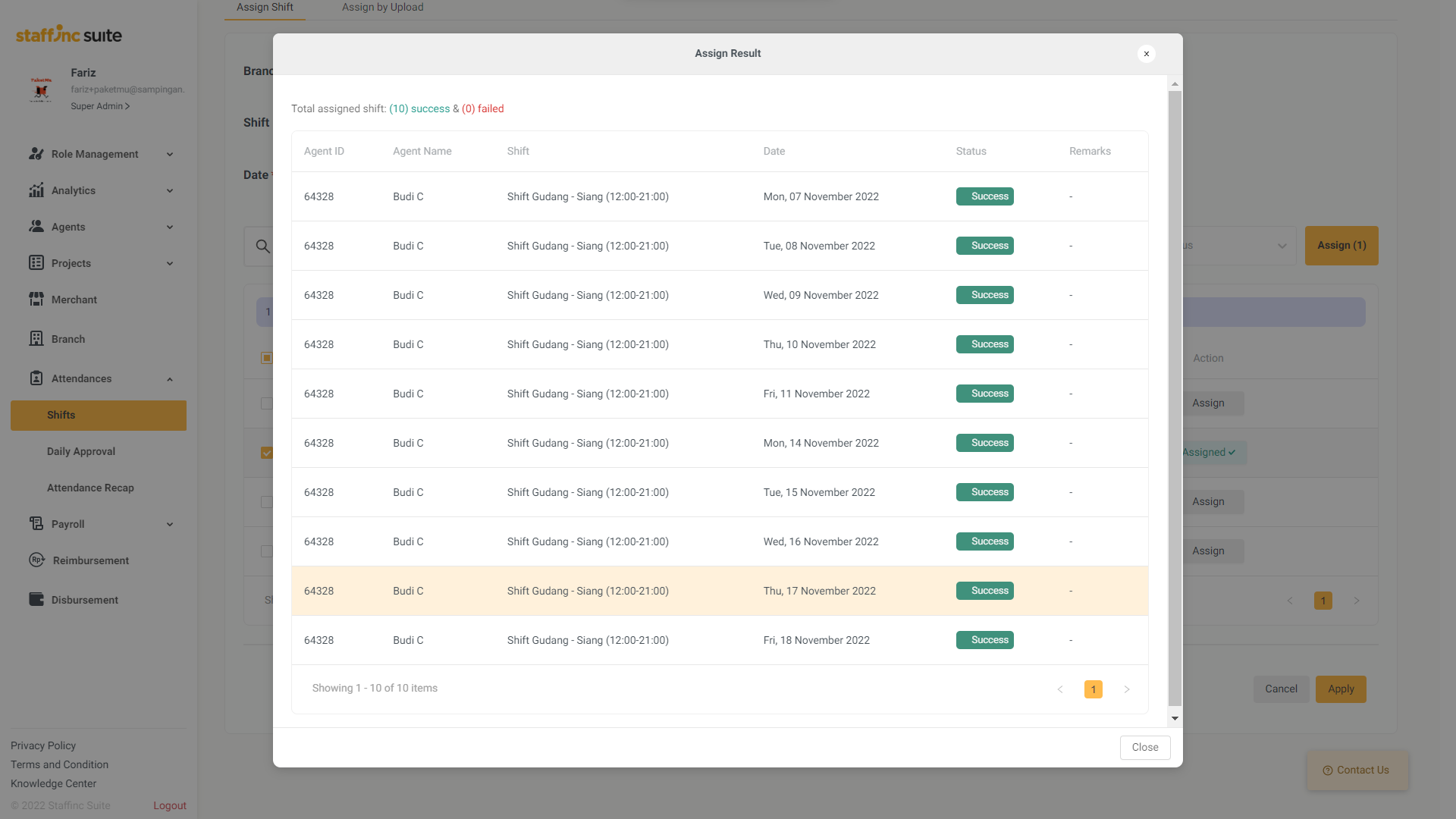
3. Cara Ketiga
a. Download Template
- Di menu Assign Shift, menuju ke tab Assign to Upload.
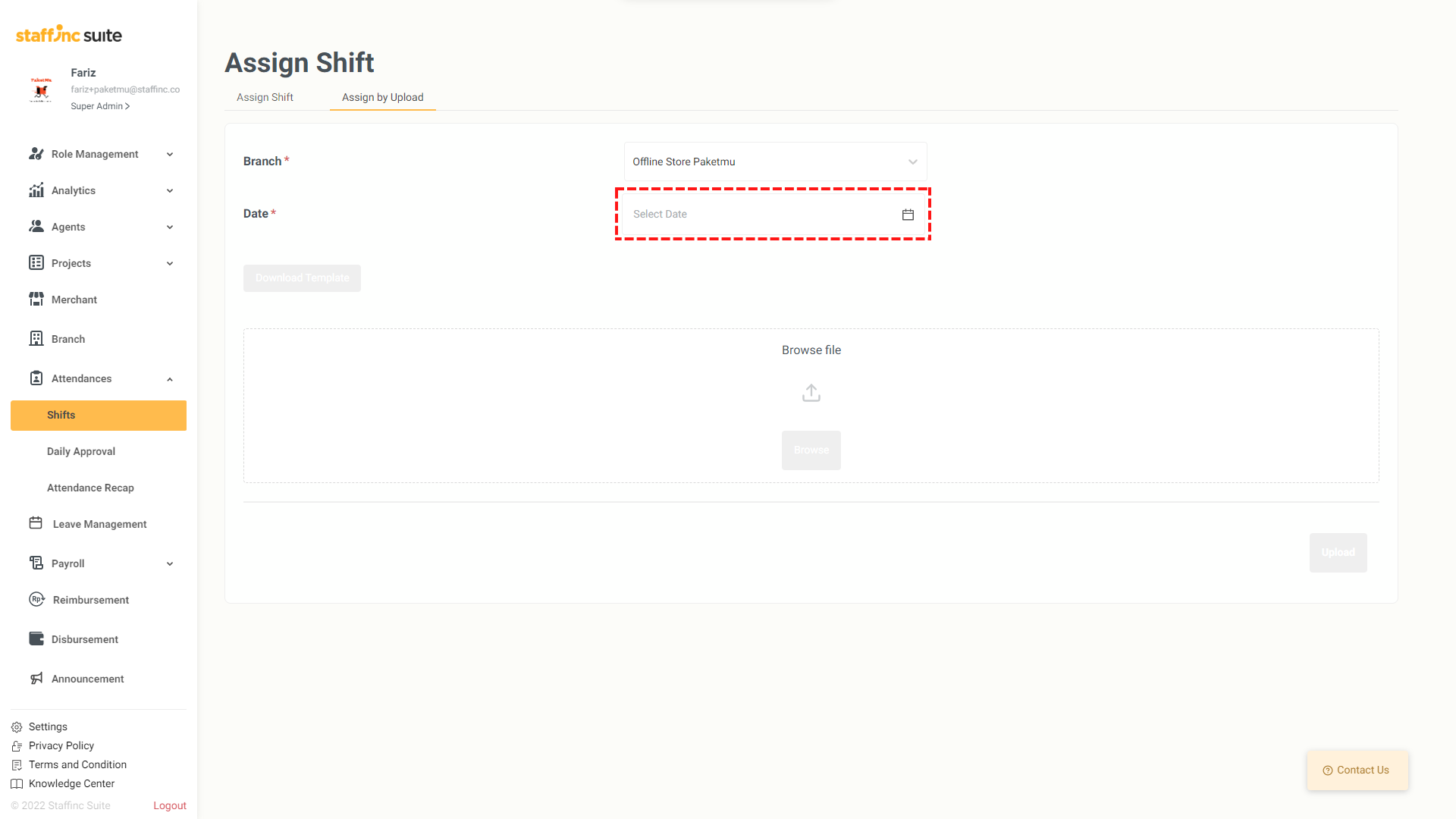
- Pilih tanggal yang ingin Anda tambahkan jadwal, lalu klik Apply.
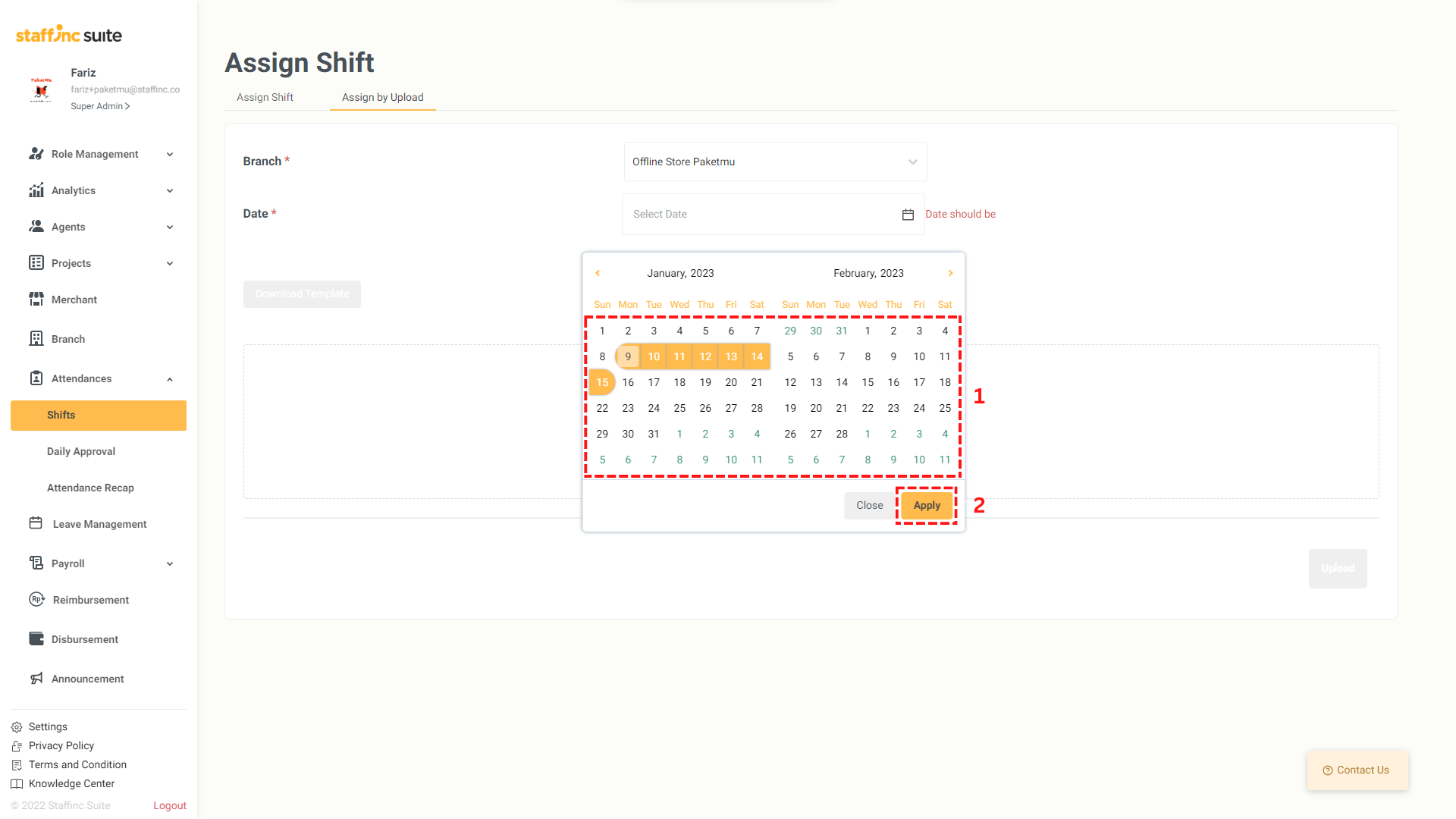
- Kemudian, klik Download Template. Buka template tersebut dengan Google Sheets atau Microsoft Excel.
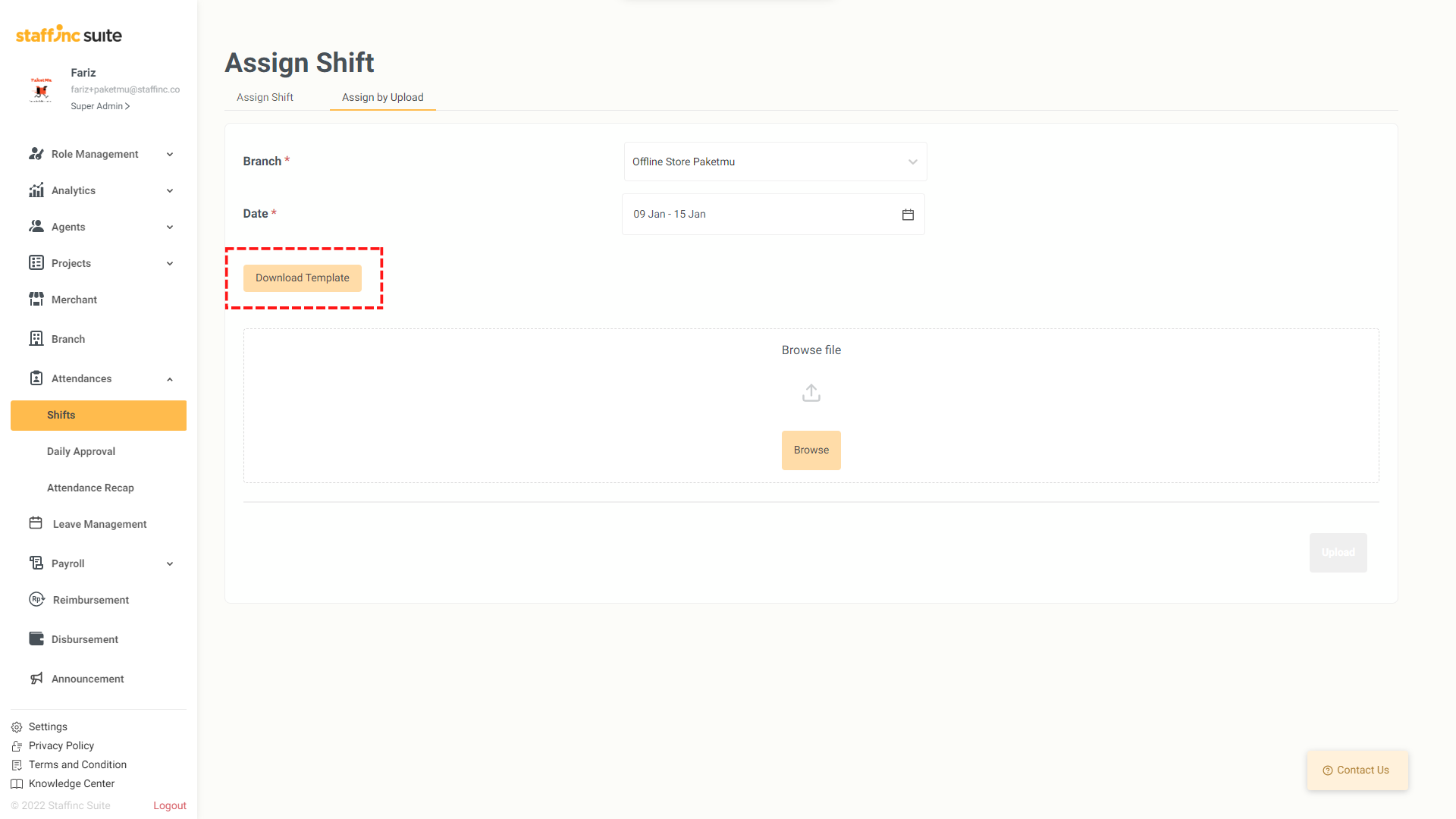
- Pada template tersebut, Anda akan melihat tampilan awal seperti berikut:
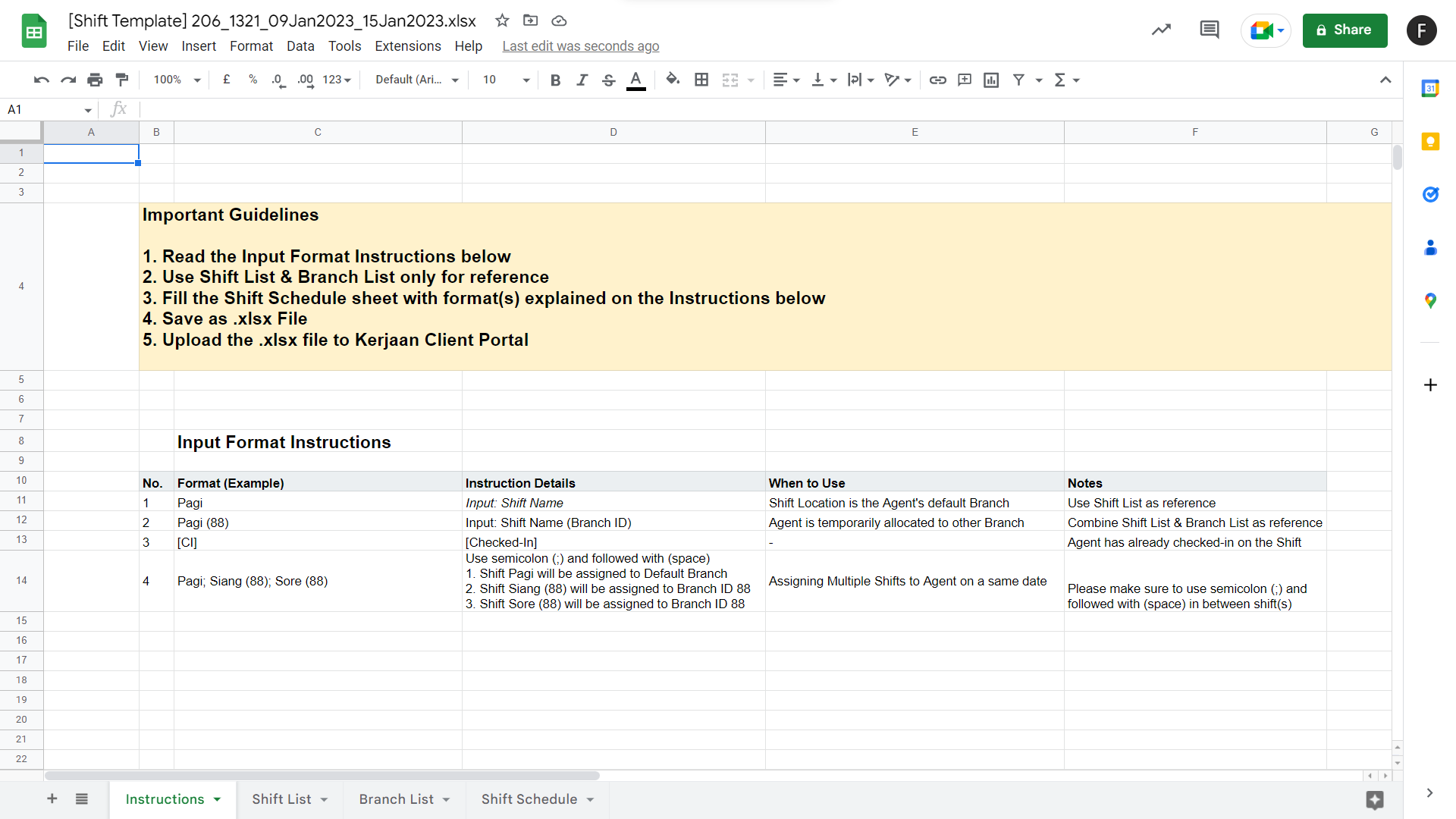
- Detail dari informasi sebagai berikut:
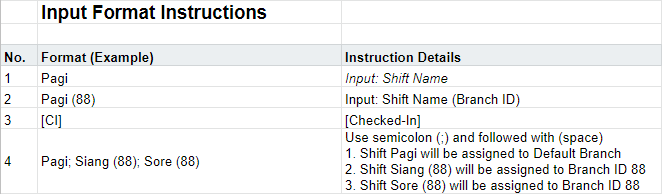
- Pagi: Nama Pattern Shift yang Anda buat, digunakan untuk memilih jadwal.
- Pagi (88): Nama Shift (Branch ID), digunakan ketika seorang agen akan ditugaskan ke cabang atau situs lain.
- [CI]: Check-in, menandakan bahwa agen tersebut sudah Check-in dan jadwal yang akan ditambahkan tidak bisa diubah.
- Pagi, Siang (88), Sore (88): Penambahan lebih dari satu jadwal dalam satu hari, dengan kondisi Shift Pagi di cabang default, dan Shift Pagi dan Sore di cabang dengan ID 88.
b. Shift List dan Branch List
Anda bisa memeriksa Pattern Shift di halaman Shift List.
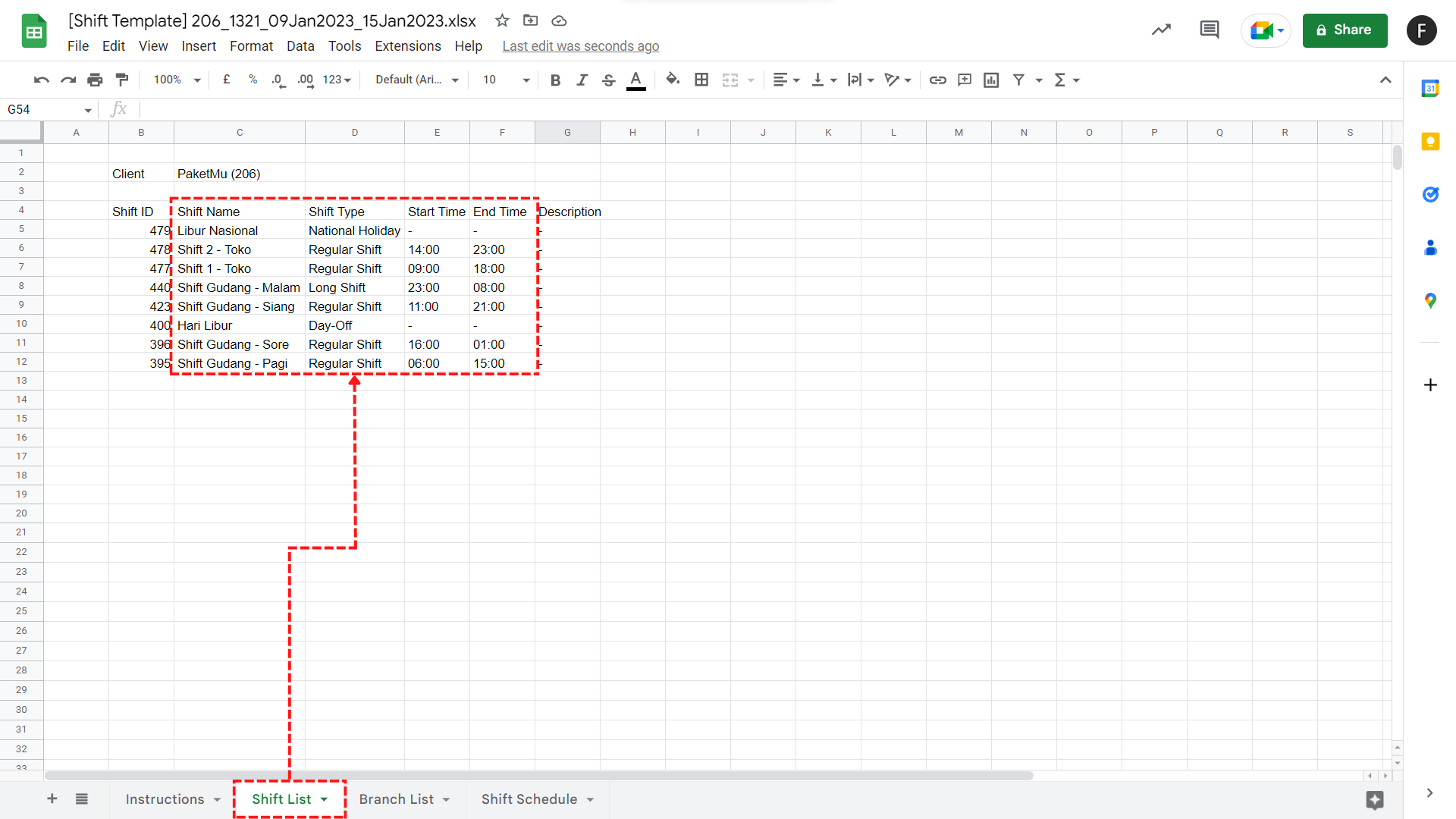
Anda bisa memeriksa Daftar Cabang di halaman Branch List.
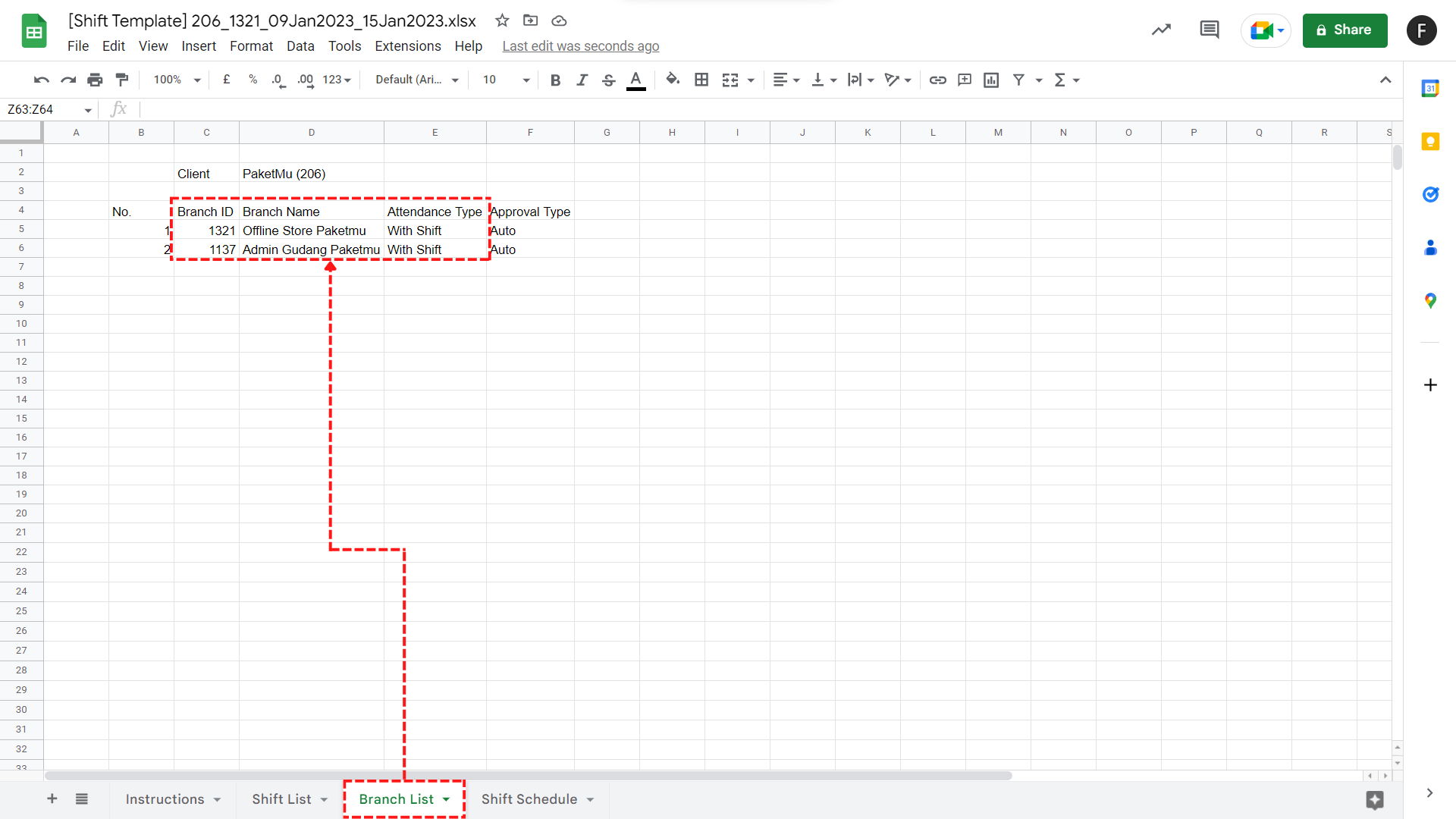
c. Input Jadwal di Template
Di halaman Shift Schedule, Anda bisa menginput jadwal sesuai instruksi di atas.
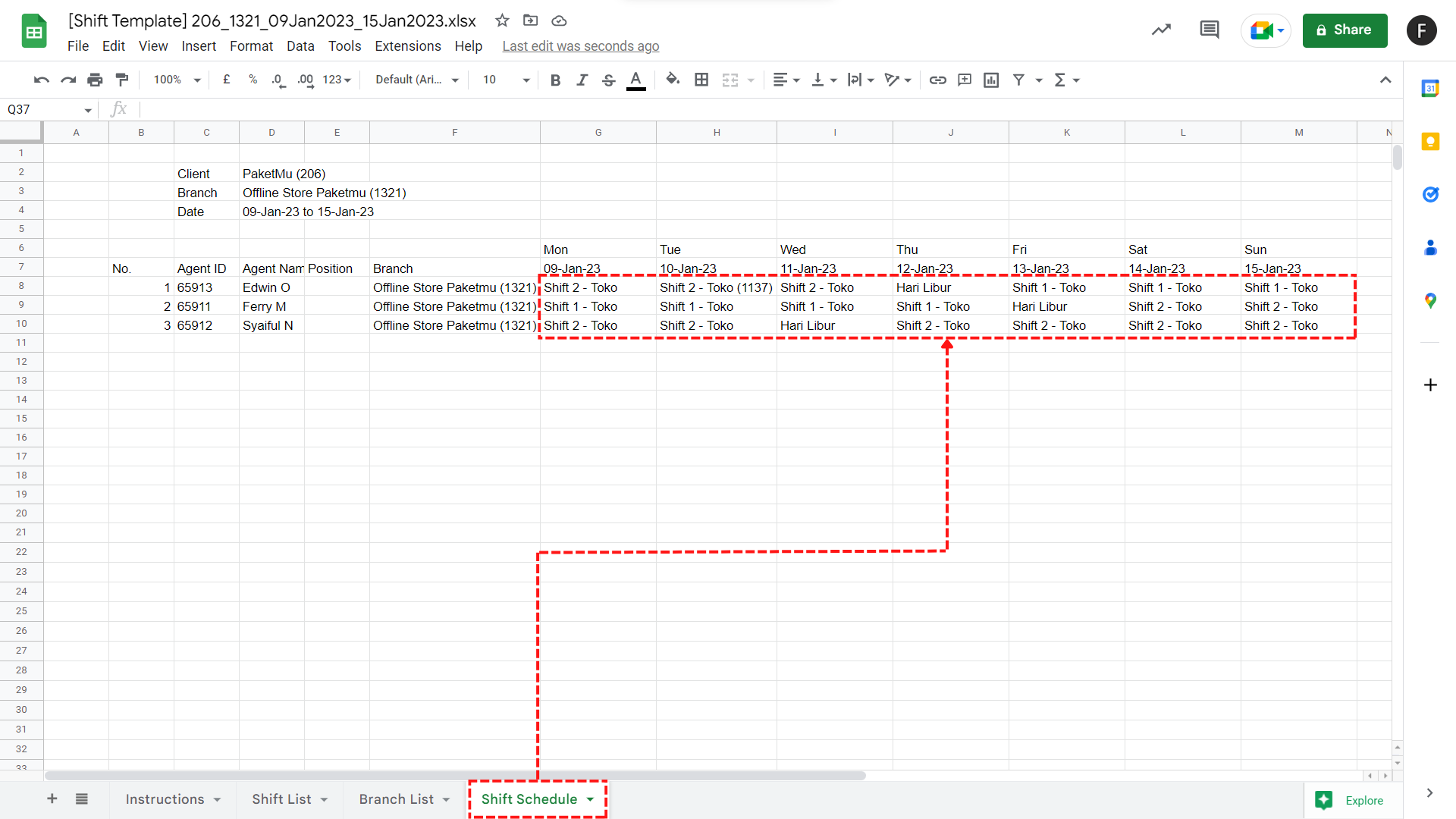
Berikut contoh cara menginput jadwal:
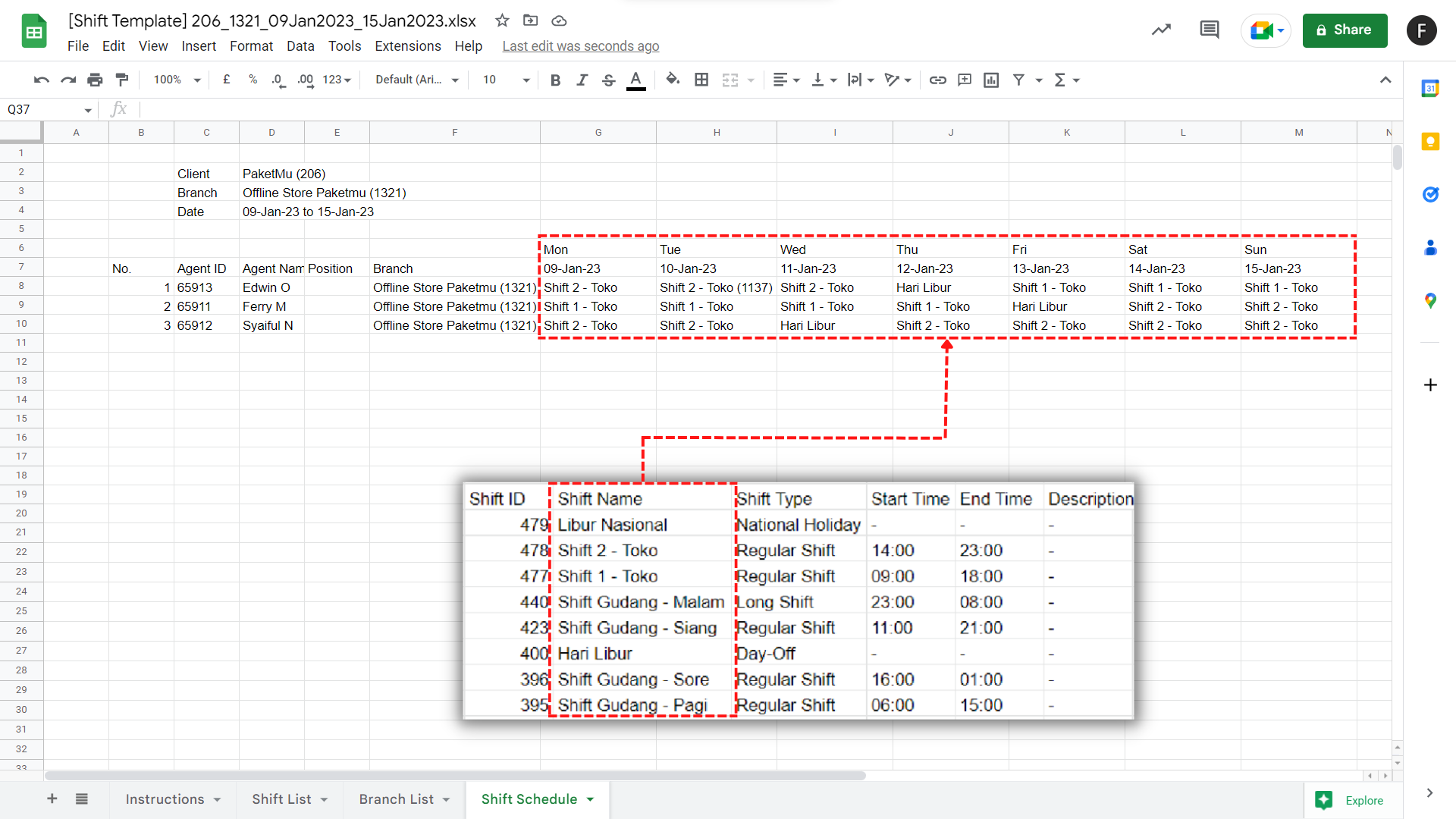
Contoh input jadwal sesuai Pattern yang tersedia

Contoh input Branch ID jika ada pekerja yang bekerja sementara di cabang atau situs lain
d. Upload jadwal di portal Staffinc Suite
Ketika semua jadwal telah dimasukkan sesuai instruksi, Anda hanya perlu mengunggah dokumen yang telah diedit dalam format (.xlsx).
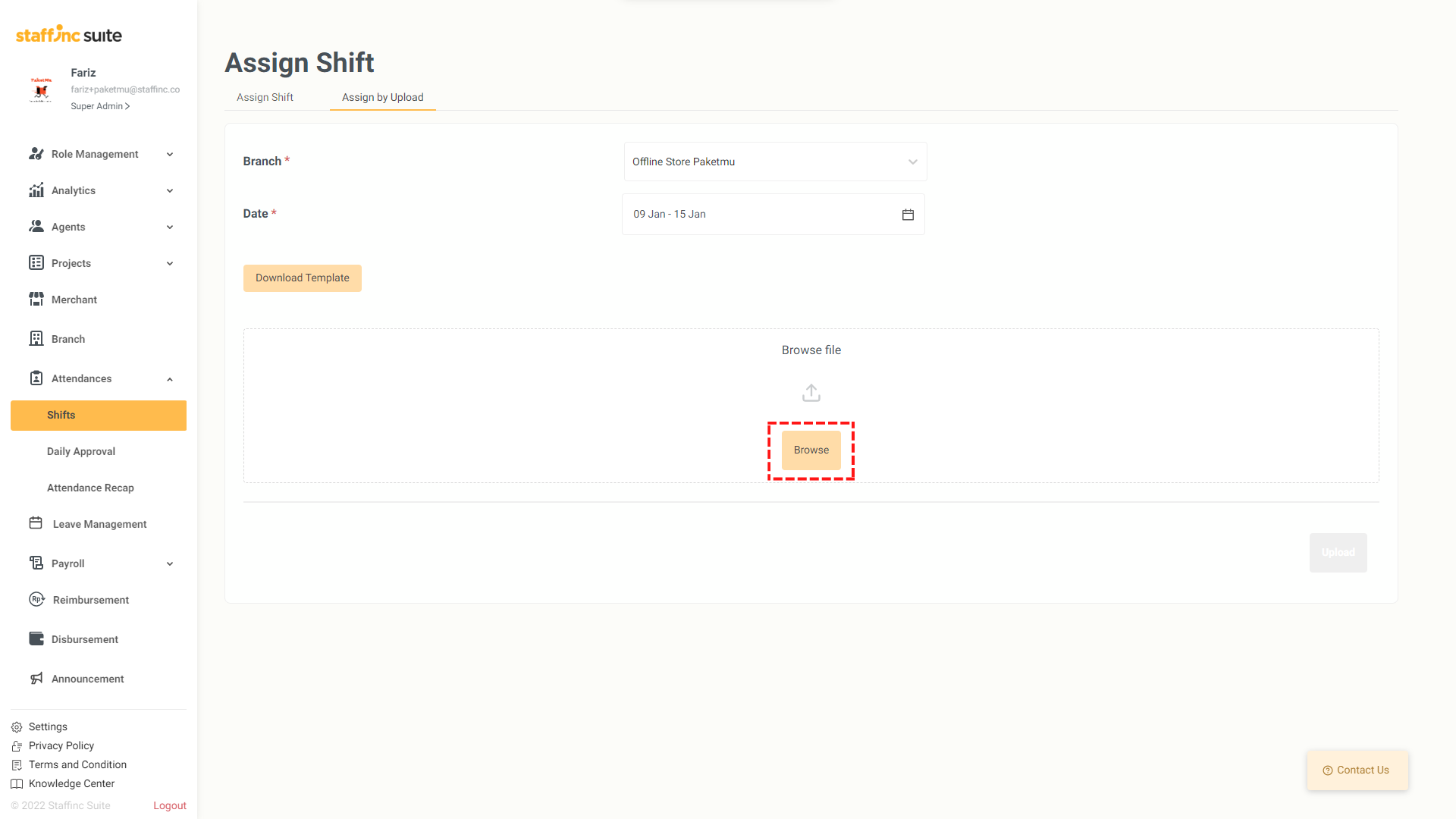
Kemudian klik tombol Upload

Selamat! Jadwal Anda berhasil diunggah. Selanjutnya, klik Assign Now.
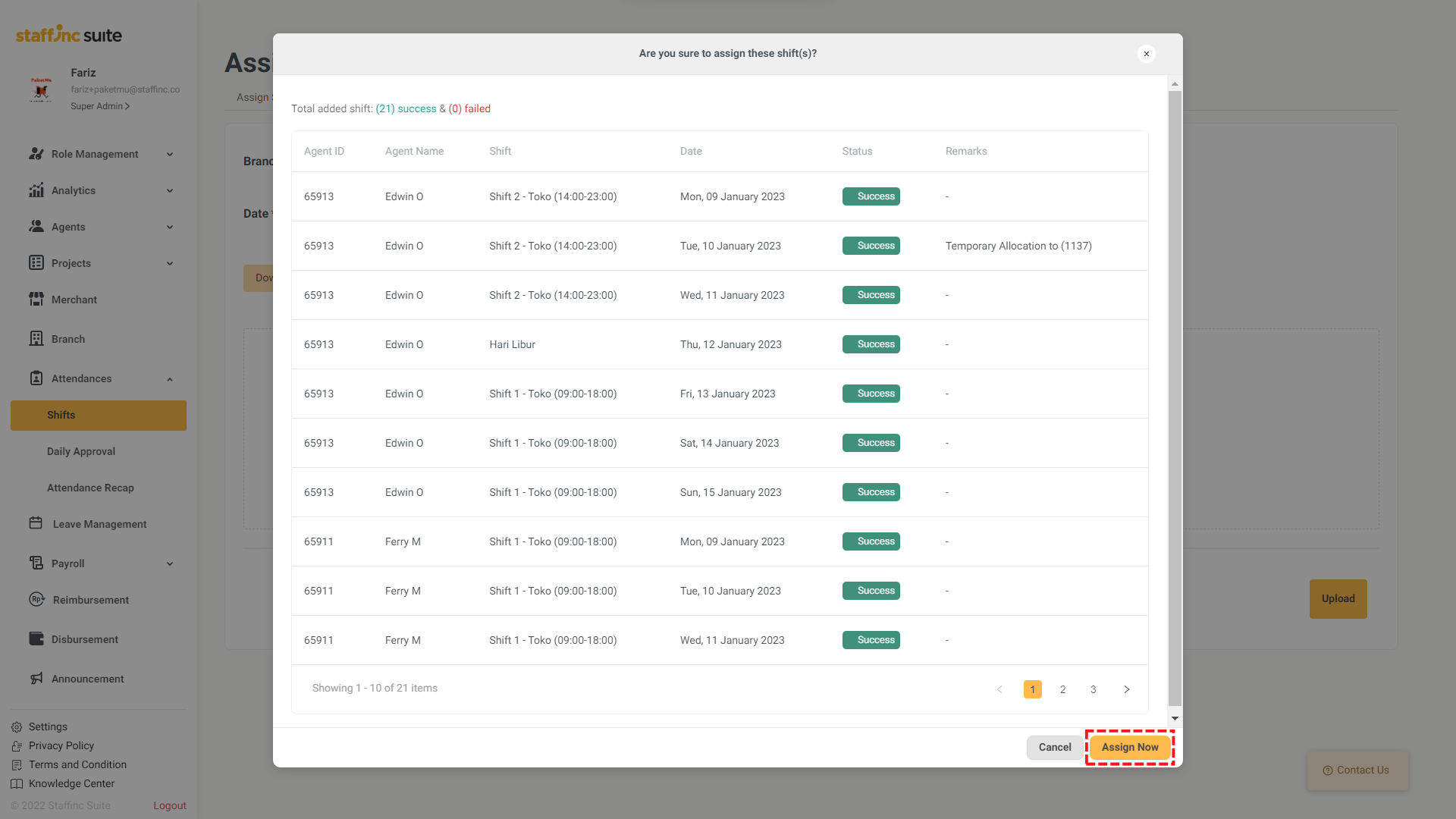
Anda bisa melihat jadwal tersebut di halaman depan Shift
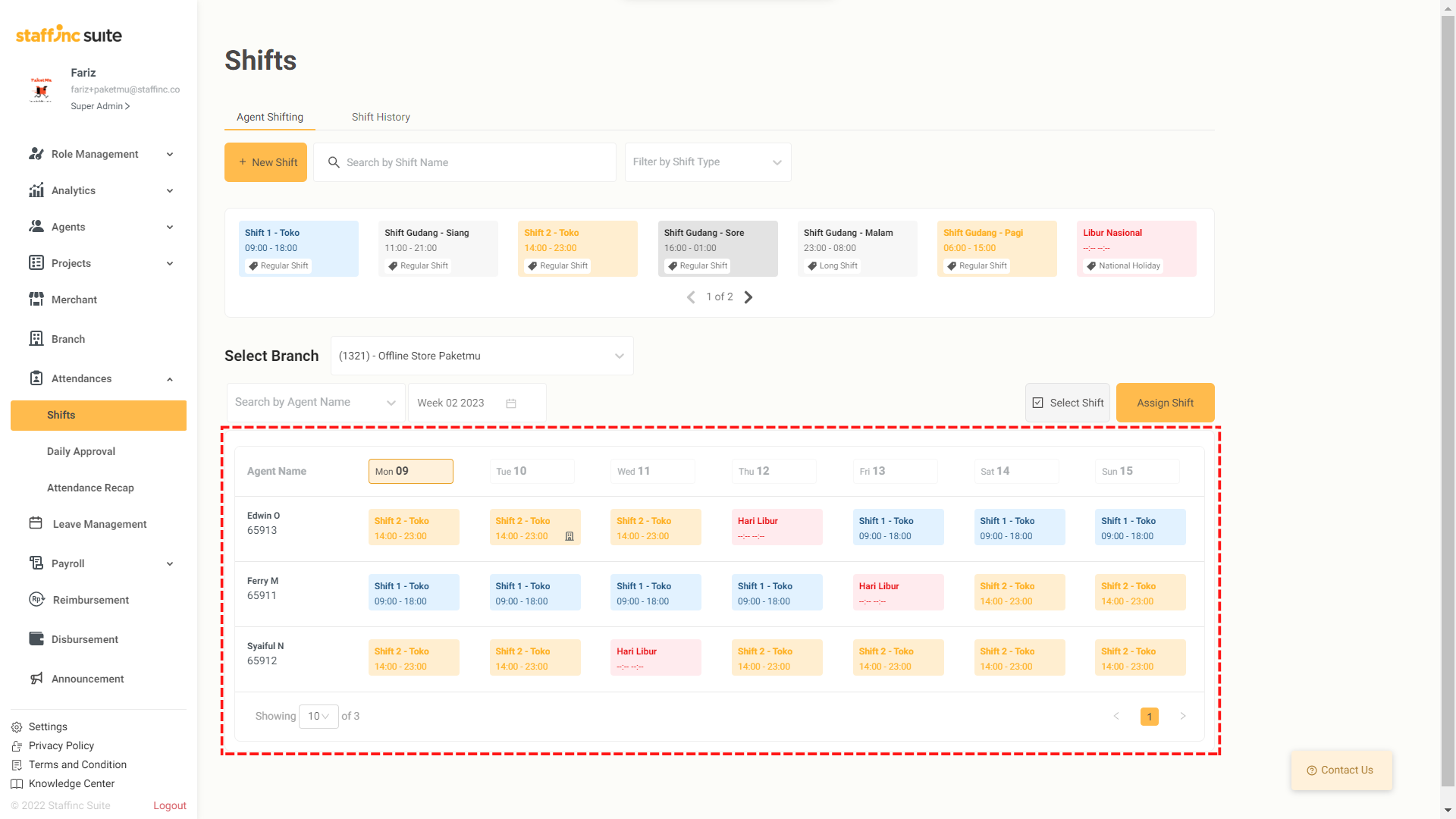
Sukses!
Jadwal Anda berhasil ditambahkan.
1. Edit Shift